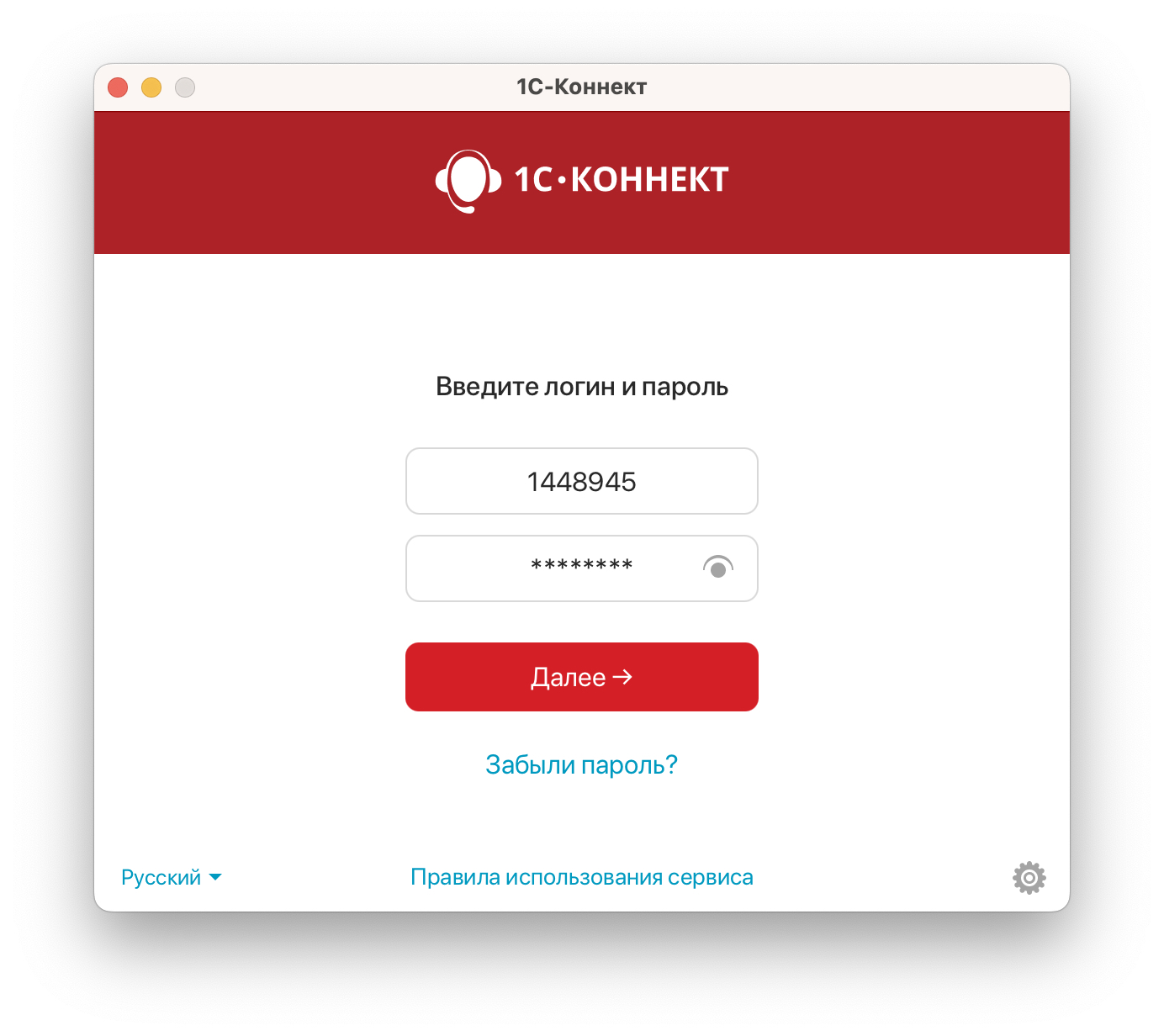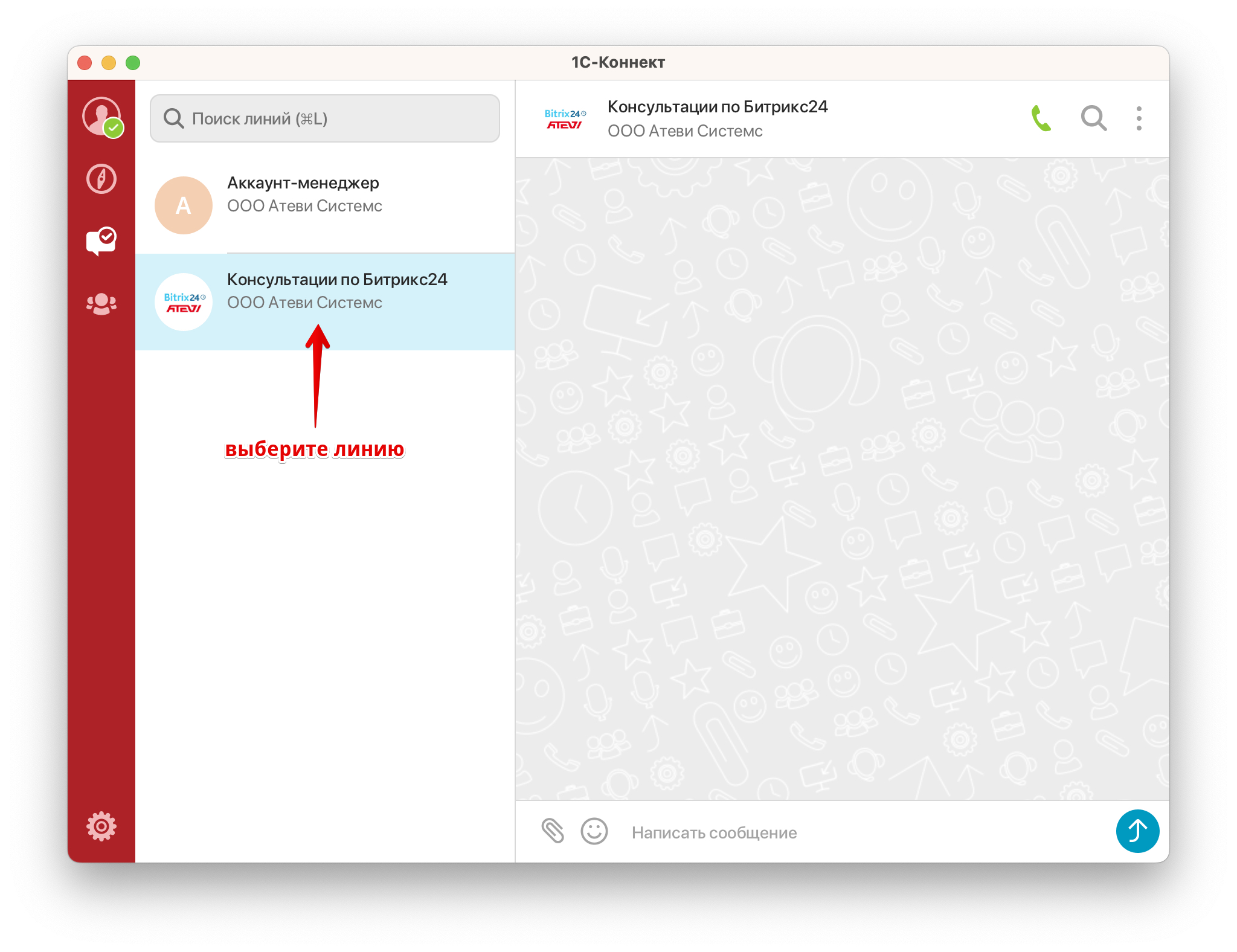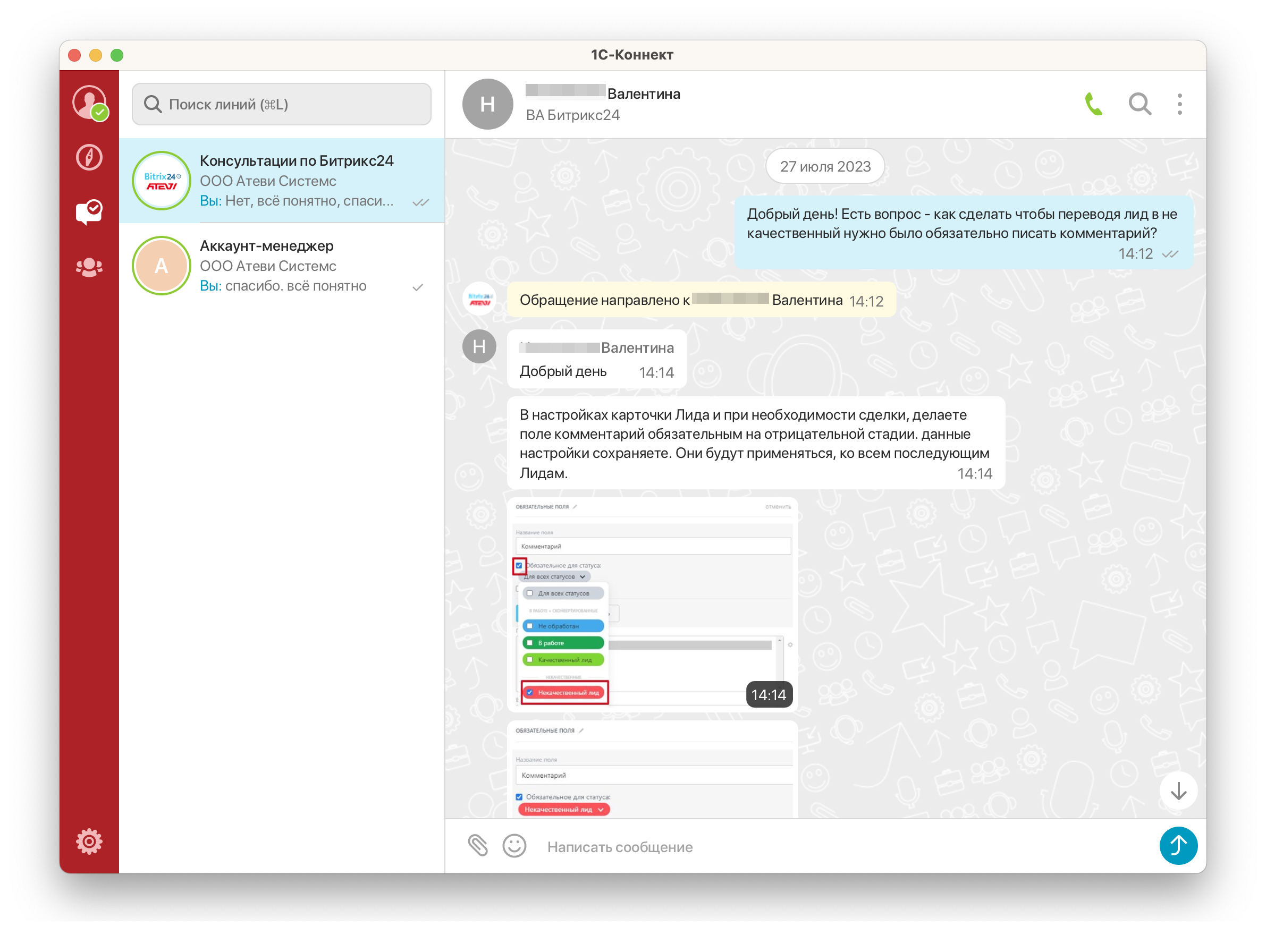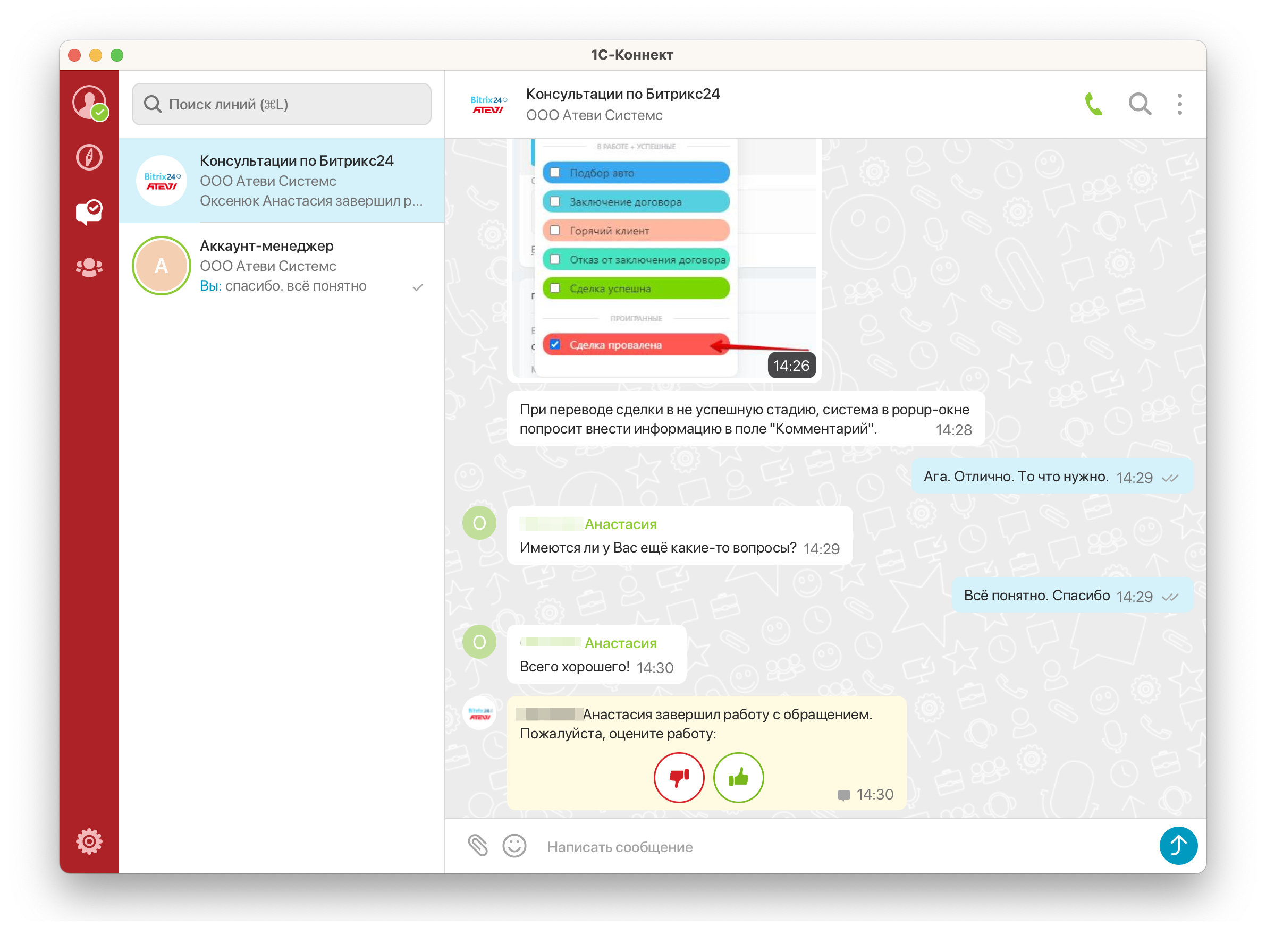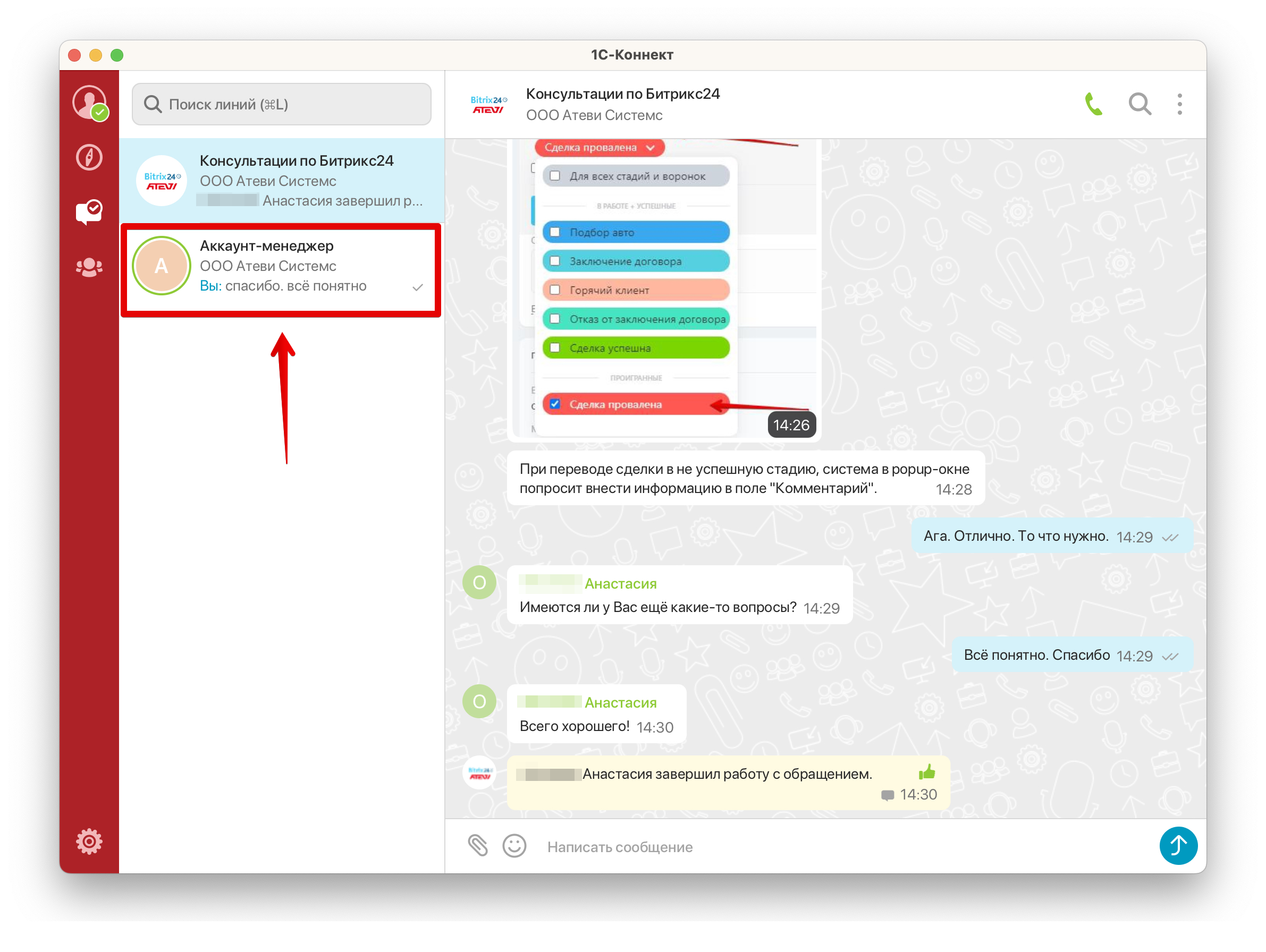В мире существует множество систем для управления бизнес-процессами компании. Преимущество Битрикс24 в том, что здесь модуль управления бизнес-процессами — часть единой экосистемы компании. Рассказываем о мощнейшем инструменте, который не только экономит ваше время, но и делает работу более комфортной.
Бизнес-процессы — инструмент автоматизации, последовательность действий в котором приводит к конкретному результату. Звучит сложно, правда? Давайте рассмотрим на простом примере из жизни. Допустим, вы приехали на шиномонтаж поменять в автомобиле зимние шины на летние.
Вы завозите машину в бокс, там меняют шины и как итог — вы уезжаете на летней резине. Это и есть завершенный бизнес.
Важными параметрами при создании бизнес-процесса являются точка входа (слева) и точка выхода (справа). Вы должны четко понимать, в каком моменте бизнес-процесс запускается и в каком — прекращается. Продолжим аналогию с шиномонтажем.
Моментом запуска бизнес-процесса здесь будет служить ваш приезд на шиномонтаж. Приехали — бизнес-процесс запустился. А вот с завершением уже сложнее. Бизнес-процесс можно закрыть когда вам поменяли шины, при расчете за работу или при выезде из шиномонтажа.
Благодаря бизнес-процессам в Битрикс24 вы можете автоматизировать согласование отпусков, командировок, подписание договоров, согласование сделок, и любые другие процессы, происходящие в компании.
Создание бизнес-процесса в Битрикс24 напоминает сбор пазла. У вас есть задача, которая должна привести к определенному итогу. Из частей последовательных действий вы выстраиваете цепочку, которая приведет к запланированному результату.
Рассмотрим подробнее, как работают бизнес-процессы в главных блоках Битрикс24.
Бизнес-процессы в ленте Новостей
Все бизнес-процессы Битрикс24 находятся в блоке “Автоматизация”. В нем вы можете создавать бизнес-процессы и наблюдать за теми, в которых участвуете. Если кто-то в компании создал бизнес-процесс и вы являетесь его участником, рядом с блоком “Автоматизация” будет висеть красный счетчик. Он позволит вам не забыть сделать то действие, которое требует от вас бизнес-процесс.

Бизнес-процессы находятся в блоке “Автоматизация”
Нажав на раздел “Автоматизация”, вы попадете в меню “Задания”, где списком отображаются все бизнес-процессы, требующие вашего участия.
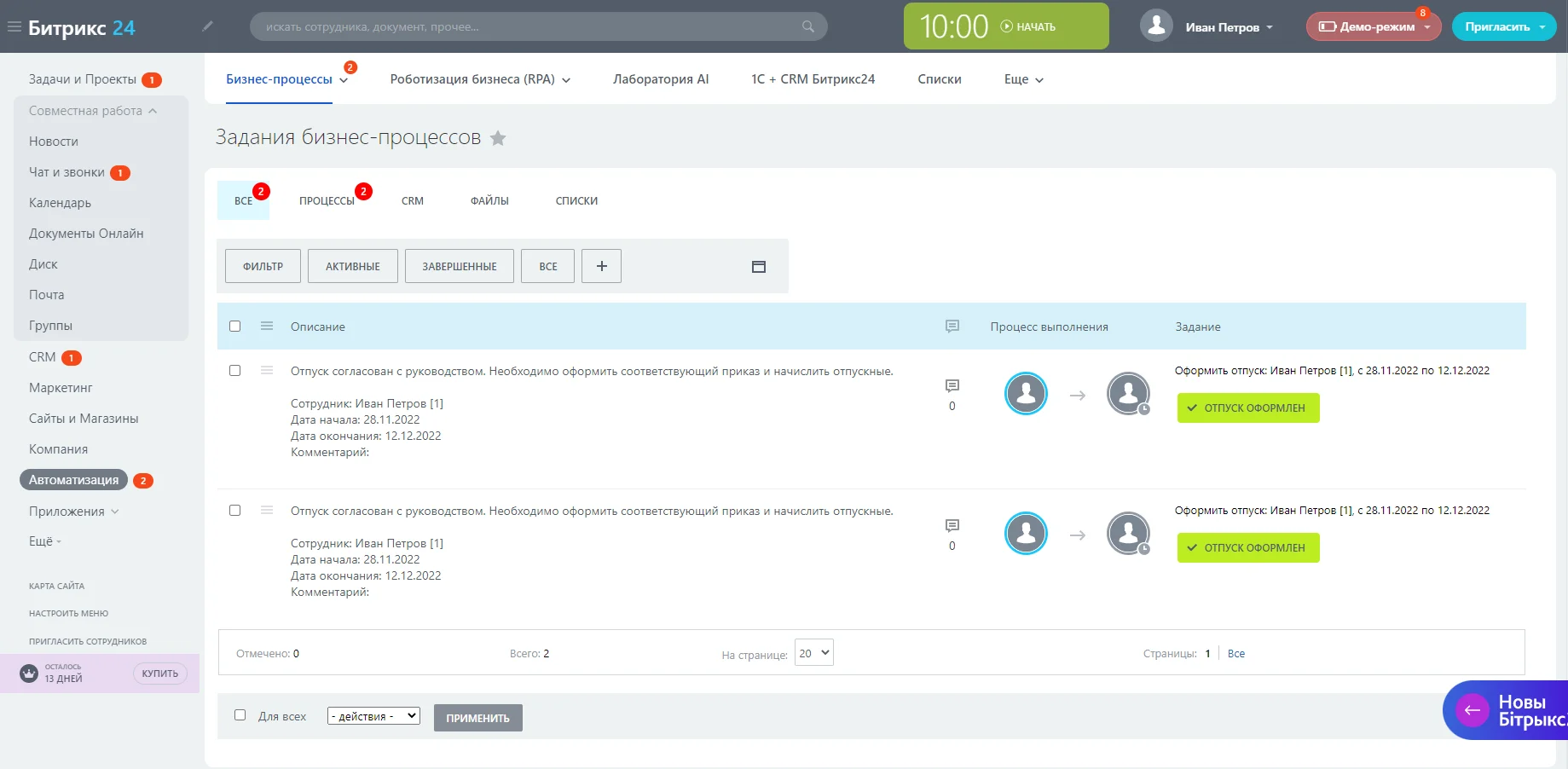
Задания бизнес-процессов
Самыми распространенными являются бизнес-процессы в ленте Новостей. Как правило, это процессы, которые происходят внутри компании. Согласования отпусков и командировок, передача обязанностей при увольнении, запросы счетов на оплату и т.д. По сути вы можете автоматизировать любой процесс в своей компании.

Стандартные шаблоны бизнес-процессов в Битрикс24
По умолчанию в Битрикс24 созданы 5 шаблонов бизнес-процессов: счет на оплату, заявление на отпуск, заявление на командировку, исходящие документы, выдача наличных.
Как это работает на примере бизнес-процесса согласования командировок:
1. Вы хотите подать заявление на командировку. Нажимаете в списке процессов на соответствующий бизнес-процесс и далее кнопку “Добавить”.
2. Внутри заявки заполняете обязательные поля: дату начала и конца командировки, цель поездки и т.д.
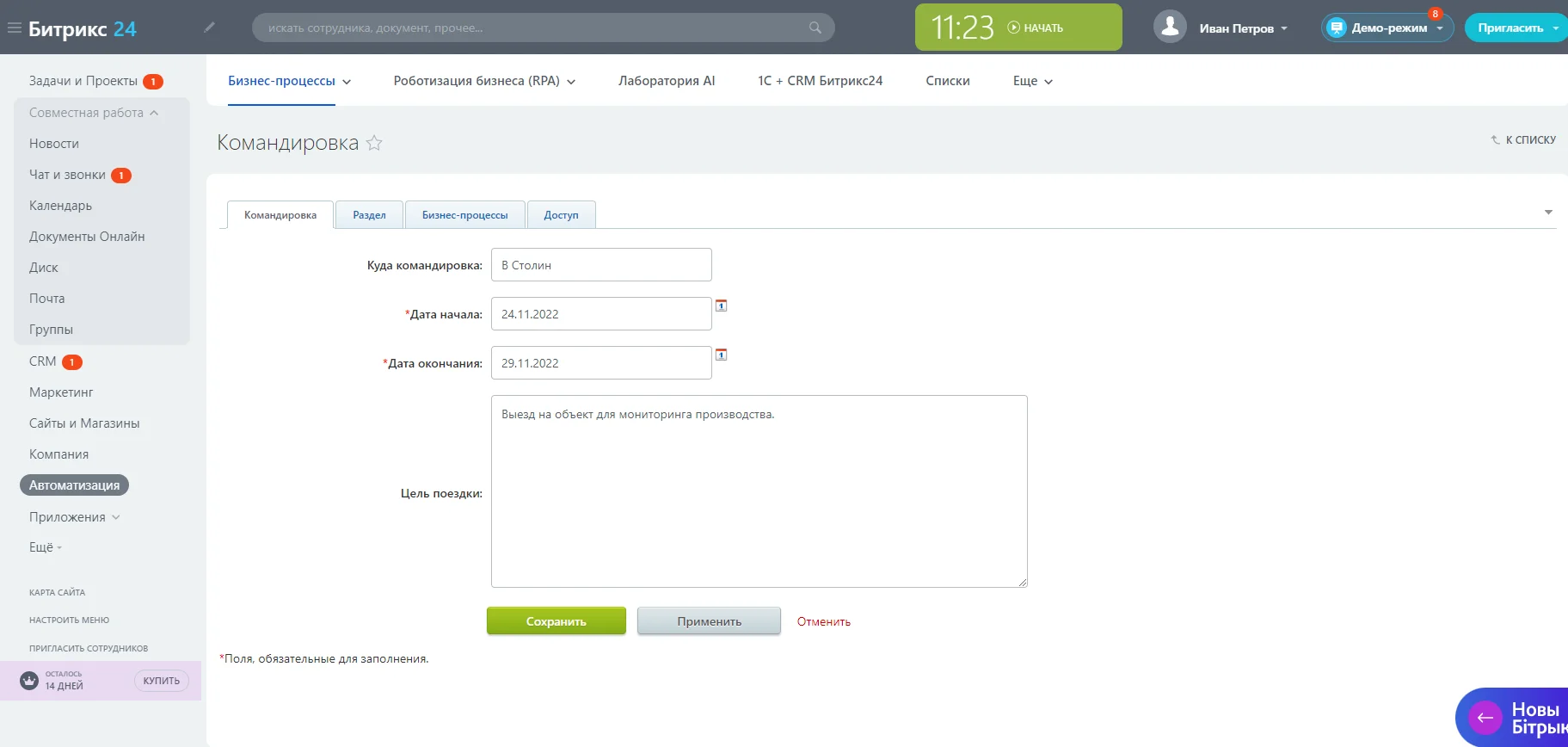
Заявление на командировку
3. Сохраняете заявку. После этого ваше заявление на командировку автоматически попадет на утверждение к руководителю, а после — к бухгалтеру для расчета командировочных.
Внутри этот бизнес-процесс выглядит как блок-схема, где каждый блок выполняет друг за другом какое-то преднастроенное действие.
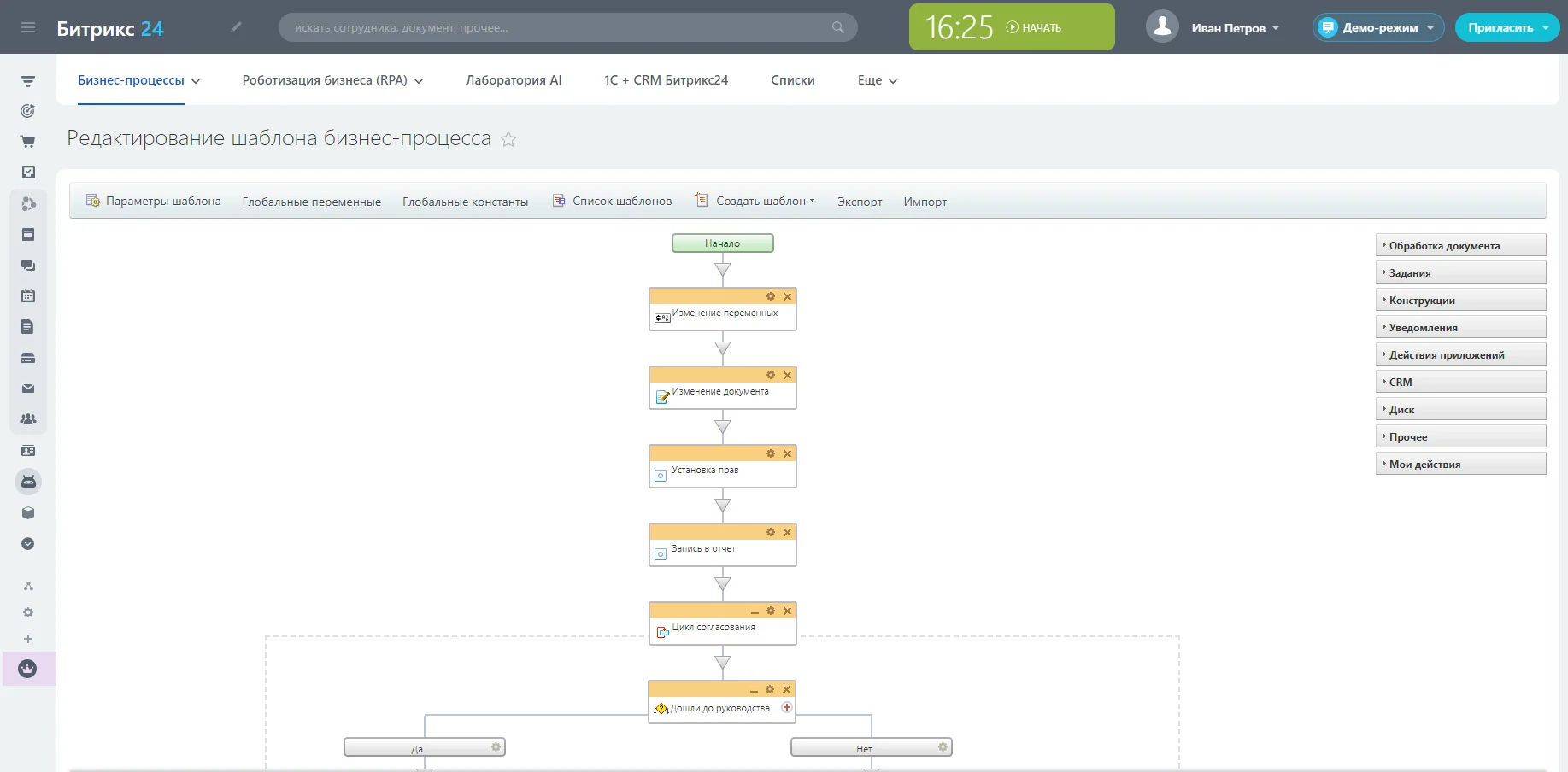
Бизнес-процесс заявки на командировку
Место, где создаются и редактируются бизнес-процессы называется дизайнером бизнес-процессов.
Что такое дизайнер бизнес-процессов?
Дизайнер бизнес-процессов — конструктор, который состоит из огромного набора активити (блоков), куда заложены определенные действия. По сути это программирование без кода. Разложили бизнес-процесс по последовательным шагам, а после перенесли их в бизнес-процесс.
Давайте посмотрим из чего он состоит:

Дизайнер бизнес-процессов
— С правой стороны находятся блоки, которые объединены по типу действий. Например, в блоке CRM находятся действия, которые создают новую сделку, контакт, лид и т.д. В блоке уведомления — действия, которые ставят задачу, добавляют новость, отправляют уведомление пользователю.
— В верхней части дизайнера находится блок с параметрами бизнес-процесса. В нем вы настраиваете шаблон бизнес-процесса. Указываете переменные (в нашем случае — утверждающий, командированный и т.д.), константы (кто утверждает и оформляет) и настраиваете права доступа. Кроме этого вы можете перенести шаблон бизнес-процесса с одного Битрикс24 на другой с помощью экспорта и импорта.
— В центральной части находится сама схема бизнес-процесса. Составлять ее достаточно просто. Вы просто перетаскиваете действия из блоков и выстраиваете нужную вам схему.
Как создать бизнес-процесс в ленте новостей
Давайте создадим бизнес-процесс утверждения печати визиток у директора. Тот может согласовать или отправить процесс на доработку с указанием, что именно нужно доработать.
Перед тем, как приступить к работе в дизайнере бизнес-процессов, необходимо настроить поля будущего бизнес-процесса. Для этого:

Создание нового бизнес-процесса в ленте новостей
1. В ленте Новостей нажимаете кнопку “Ещё” вверху и переходите в “Процессы - создать новый процесс”. Называете его и сохраняете.

Добавление полей в бизнес-процесс
2. Далее добавляем поля, которые будут заполнять сотрудники при согласовании печати визиток. Например, сумма и типография. Нажимаем на созданный каркас бизнес-процесса, далее — “Действия - Настроить поля - Добавить поле”.

Каркас бизнес-процесса
3. Готово. Каркас бизнес-процесса готов. Теперь можно приступать к непосредственному созданию логики работы бизнес-процесса.
Что делаем дальше:
— Заходим в дизайнер бизнес-процессов. Для этого выберите нужный вам бизнес процесс и нажмите справа вверху “Действия - Настроить бизнес-процессы-создать последовательный бизнес-процесс”. Первым действием у нас будет выбор сотрудника. Здесь указывается кто будет утверждать печать визиток. В нашем случае — директор.
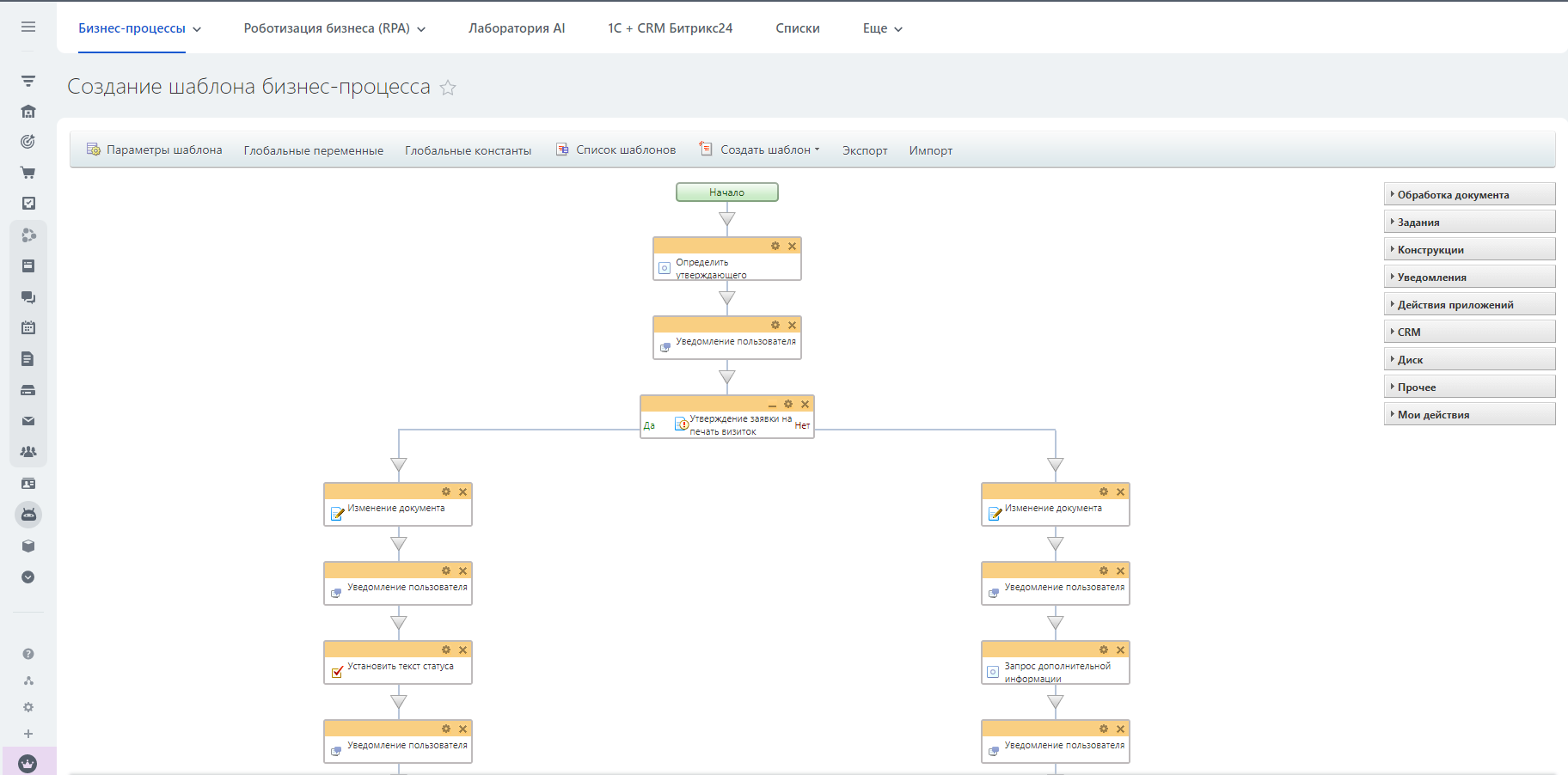
Схема бизнес-процесса, созданная в дизайнере
— Дальше мы ставим задание — утверждение документа. Здесь мы выбираем человека, который будет утверждать печать визиток и описываем задание.
— После этого мы выбираем функцию “Изменение документа”, где указываем варианты, что будет с заявкой дальше. Если директор нажмет кнопку отказано — заявка вернется на доработку. Если заявку директор согласует, то вы получите соответствующее уведомление и бизнес-процесс завершится.
— После этого сохраняете шаблон бизнес-процесса, переходите в ленту новостей, нажимаете “еще”, выбираете нужный вам бизнес-процесс и запускаете его.
Бизнес-процессы в CRM
В отличие от бизнес-процессов в ленте новостей, где действия происходят внутри компании, в CRM автоматизация строится вокруг работы с клиентом. Бизнес-процессы в CRM — набор последовательных действий, которые упрощают работу менеджера и выводят коммуникацию с клиентом на более качественный уровень.
За автоматизацию работы в CRM отвечают также роботы и триггеры. О них мы подробнее писали в этих статьях:
Как работают роботы в CRM Битрикс24
Как работают триггеры в CRM Битрикс24
Чем отличаются роботы от бизнес-процессов?
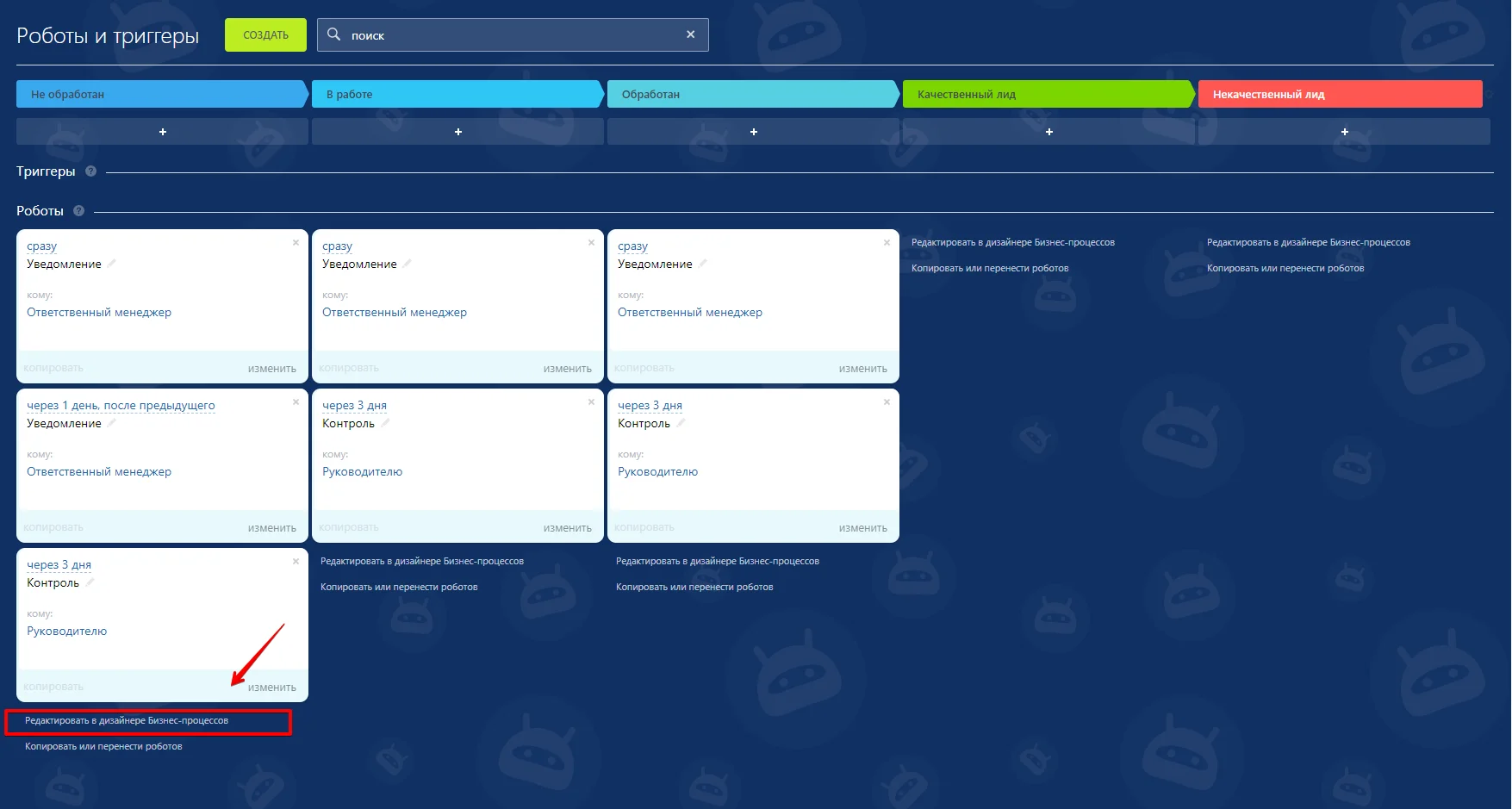
Роботы в CRM
Роботы — те же самые элементы бизнес-процессов только в более упрощенном виде. Если вы зайдете в CRM Битрикс24 в Лиды или Сделки и нажмете на вкладку Роботы, то увидите расставленные роботы. Под списком роботов на каждом этапе вы увидите надпись “редактировать в дизайнере бизнес-процессов”.
Открыв дизайнер бизнес-процессов, вы увидите эти же роботы в едином бизнес-процессе. Робот по своей сути выполняет какое-то одно действие. Уведомляет, напоминает, контролирует и т.д. Бизнес-процесс — цепочка таких действий.

Расставленные роботы в редакторе бизнес-процессов
Согласимся, редактор бизнес-процессов выглядит куда сложнее, чем роботы. Но роботами можно автоматизировать далеко не все. Бизнес-процессы содержат куда более широкий функционал, а если и этого функционала не хватает, то любой элемент или даже целый бизнес-процесс можно создать с помощью программного кода (но только на коробочных Битрикс24).
Давайте подробно рассмотрим, как устроена стандартная автоматизация в лидах, если ее открыть в дизайнере бизнес-процессов. На стадии “Не обработан” у нас находятся 3 робота. Что происходит при создании лида:
— Менеджеру сразу приходит уведомление о создании нового лида.
— Через сутки система напоминает менеджеру о том, что созданный лид нужно обработать и передвинуть вперед по воронке.
— Если менеджер не обрабатывает лид в течение 3-х дней, CRM-система попросит руководителя проконтролировать работу менеджера.
Кроме лидов, бизнес-процессы можно запускать в сделках и смарт-процессах. Подробнее о том, что такое сделка в CRM Битрикс24 читайте в нашей статье:
Что такое сделка в Битрикс24
Бизнес-процессы в смарт-процессах
Смарт-процессы — настраиваемый тип элемента CRM-системы Битрикс24, работа с которым напоминает работу со сделками. Смарт-процессы, как правило, используют для того, чтобы разделить процессы в CRM на продажи и производство или сервис. Рассмотрим на конкретном примере.
Допустим ваша компания занимается разработкой сайтов. Это значит, что в CRM вы ведете продажи и перед вами стоит вопрос где вести производство. Делать это в отдельной воронке сделок — неудобно и и не совсем правильно. Для того, чтобы развести рабочие процессы удобнее всего использовать смарт-процессы. Подробнее об этом инструменте читайте в нашей статье:
Что такое смарт-процессы
Как это работает:
Вы создаете смарт-процесс “Разработка сайта” и привязываете его к сделкам. После этого смарт-процесс отображается в карточке сделки. Настраиваете в смарт-процессе стадии, по которым будет идти работа по разработке сайта.
Такой подход удобен тем, что разделяет процессы и не смешивает продажи с “производственными” процессами. Конечно, можно использовать несколько воронок, но в них сделки дублируются из одной в другую и создается путаница, потому что сделка не равняется продаже. Если вы хотите упорядочить свои процессы, то смарт-процессы — наилучший вариант.
Работа с бизнес-процессами в смарт-процессах ведется по такому же принципу, как в лидах или сделках. Вы можете настраивать роботы на стадиях или создавать бизнес-процессы в дизайнере.
— Бизнес-процессы на диске. По умолчанию доступно 6 шаблонов бизнес-процессов, среди которых утверждение и ознакомление с документом. Например, вам необходимо, чтобы новый сотрудник ознакомился с корпоративной этикой компании, которая хранится на общем диске Битрикс24.

Бизнес-процессы на диске
По умолчанию доступно 6 шаблонов бизнес-процессов, среди которых утверждение и ознакомление с документом. Например, вам необходимо, чтобы новый сотрудник ознакомился с корпоративной этикой компании, которая хранится на общем диске Битрикс24. Конечно, можно также создавать и свои шаблоны для работы с файлами на диске.
— Бизнес-процессы в списках. Например, у вас есть список “Визитки”, где хранятся все виды и экземпляры визиток для вашей компании. Вы можете настроить бизнес-процесс, который уведомит вас о том, что дизайнер загрузил новые эскизы визиток и они готовы для печати.
Виды бизнес-процессов
Последнее, что затронем в нашей статье — виды бизнес-процессов. Их всего 2:
-
Последовательный
-
Бизнес-процессы со статусами.
-
Все примеры, которые мы приводили в статье — последовательный бизнес-процесс. В нем все просто — это набор шагов, которые выполняются один за одним (возможно с ответвлениями) но всегда приводят к заданному результату из точки A в точку B и на этом завершаются.
Бизнес-процесс со статусами используют при решении действительно сложных, больших и нелинейных задач. И если в последовательном бизнес-процессе вы просто настраиваете цепочку действий, то в бизнес-процессе вы сначала создаете статусы, а после настраиваете их. При создании бизнес-процесса со статусами важно правильно создать первый статус. Его нельзя будет изменить после создания.
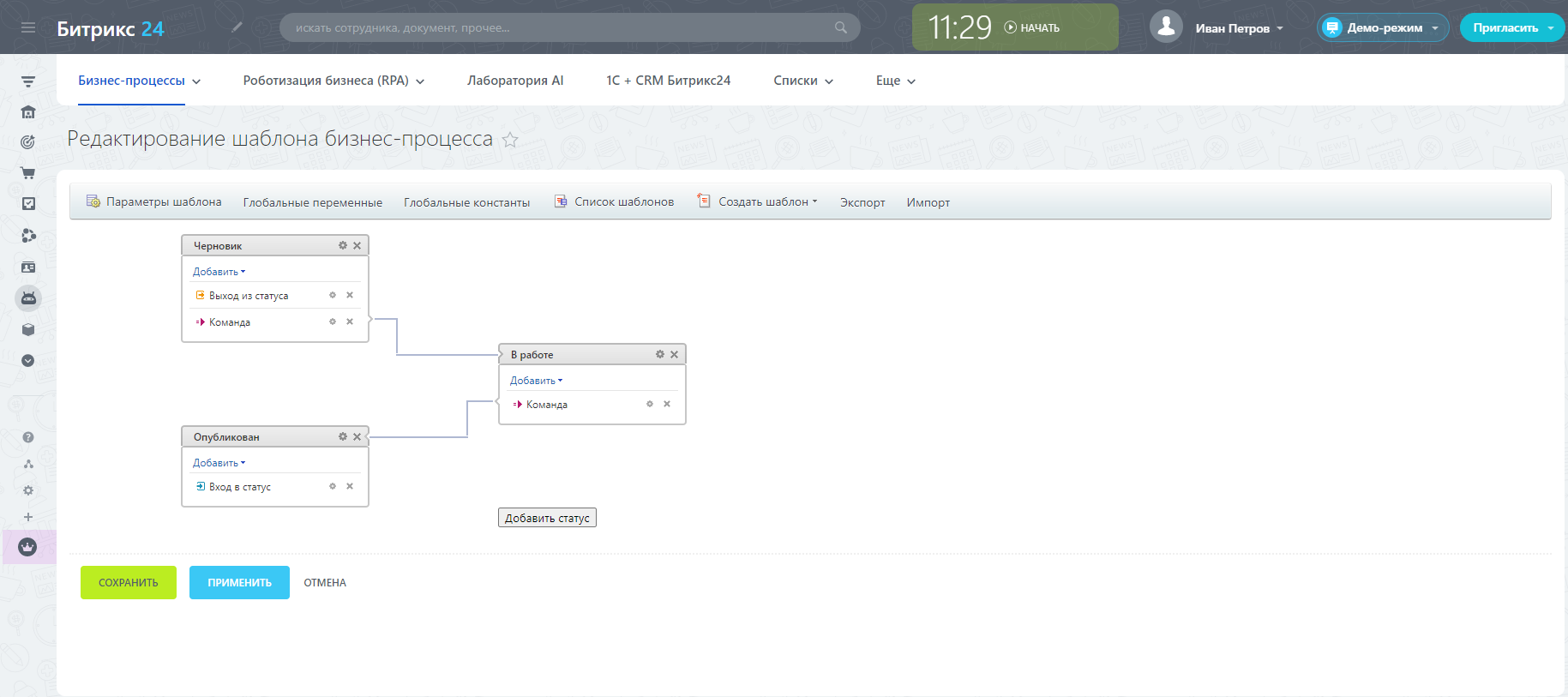
Бизнес-процесс со статусами
По сути бизнес-процесс со статусами — это набор бизнес-процессов, где каждый статус содержит последовательный бизнес-процесс.
Часто задаваемые вопросы
1. Чем роботы отличаются от бизнес-процессов.
Робот — элемент бизнес-процесса, который выполняет какое-то одно действие: отправляет уведомления, напоминания, письма клиентам и т.д. Бизнес-процесс же — набор последовательных действий, которые приводят к заданному итогу. В работе можно пользоваться исключительно роботами. Важно понимать, что их функционал ограничен и более глубокую автоматизацию можно настроить только в дизайнере бизнес-процессов.
2. Я могу сам настроить бизнес-процессы?
Можете. У Битрикс24 есть бесплатный курс, посвященный бизнес-процессам. Но куда эффективнее будет воспользоваться услугами профессионалов. Если у вас сложные процессы в компании и вы хотите грамотно их автоматизировать — обратитесь к специалистам. В нашей компании работают сертифицированные бизнес-аналитики и программисты, которые качественно автоматизируют работу вашей компании.
-
3. Можно ли перенести созданный бизнес-процесс на другой портал?
Да, конечно. Если вы в компании используете несколько порталов Битрикс24 вы можете воспользоваться процессом экспорта и импорта бизнес-процессов. Для этого просто зайдите в необходимый бизнес-процесс и нажмите экспорт или импорт (в зависимости от необходимости).
-
4. Могу ли я удалить бизнес-процесс?
Да, конечно. Для этого зайдите в созданный бизнес-процесс, нажмите на кнопку слева от названия шаблона бизнес-процесса и выберите “удалить”. После этого бизнес-процесс навсегда удалится из вашего Битрикс24.
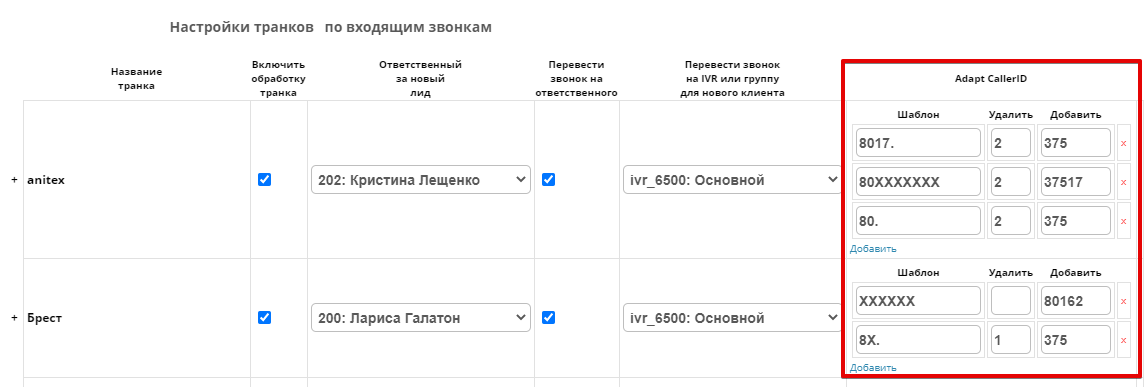

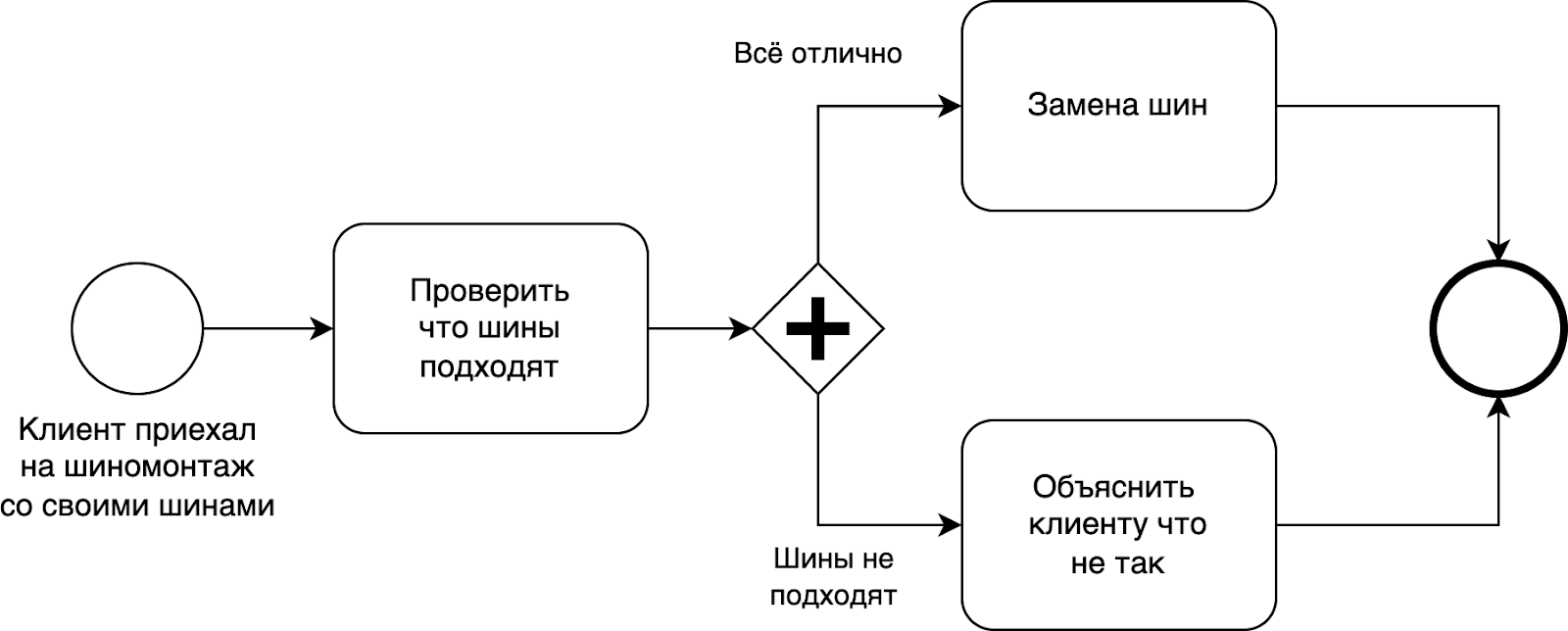

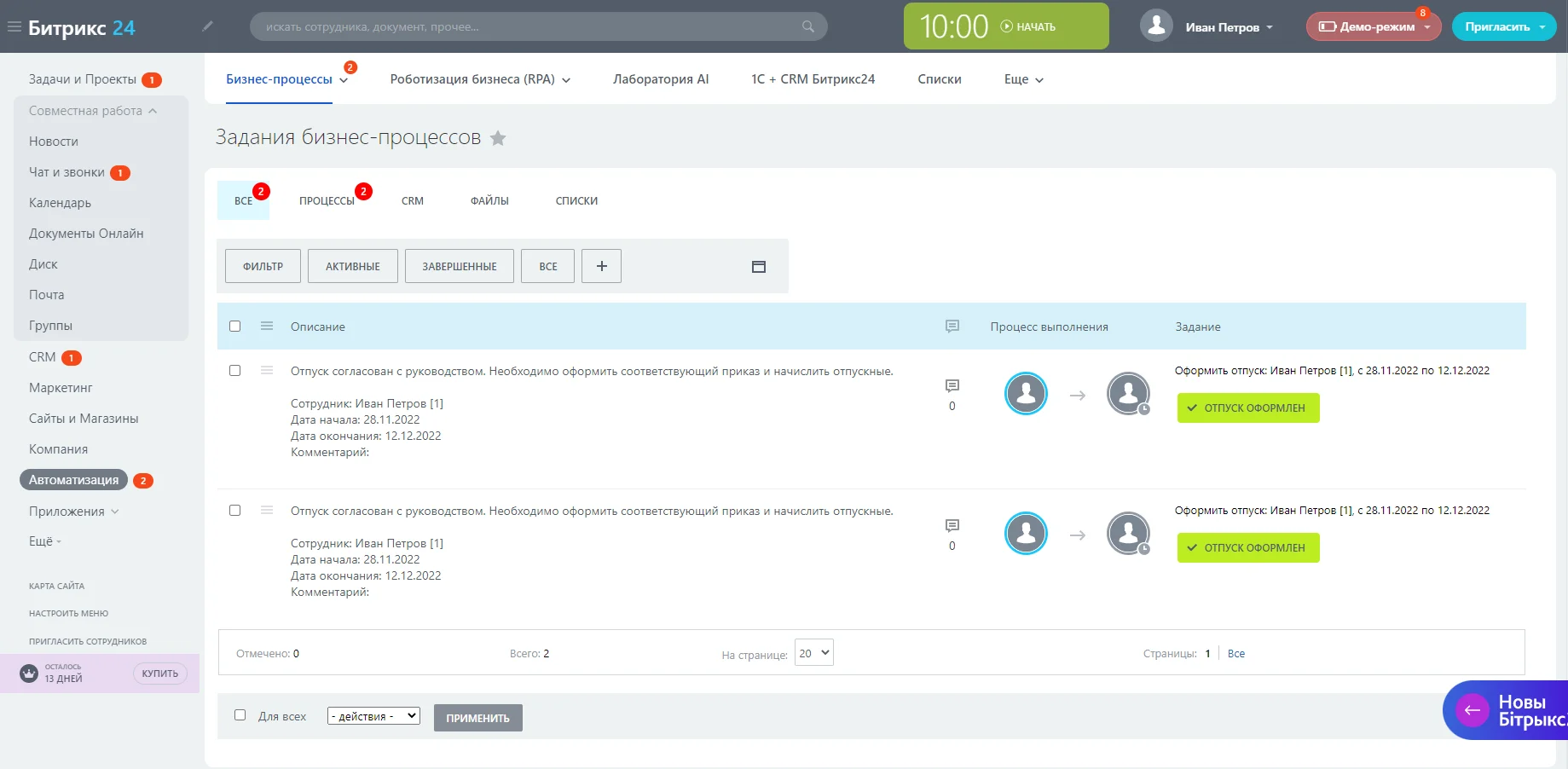

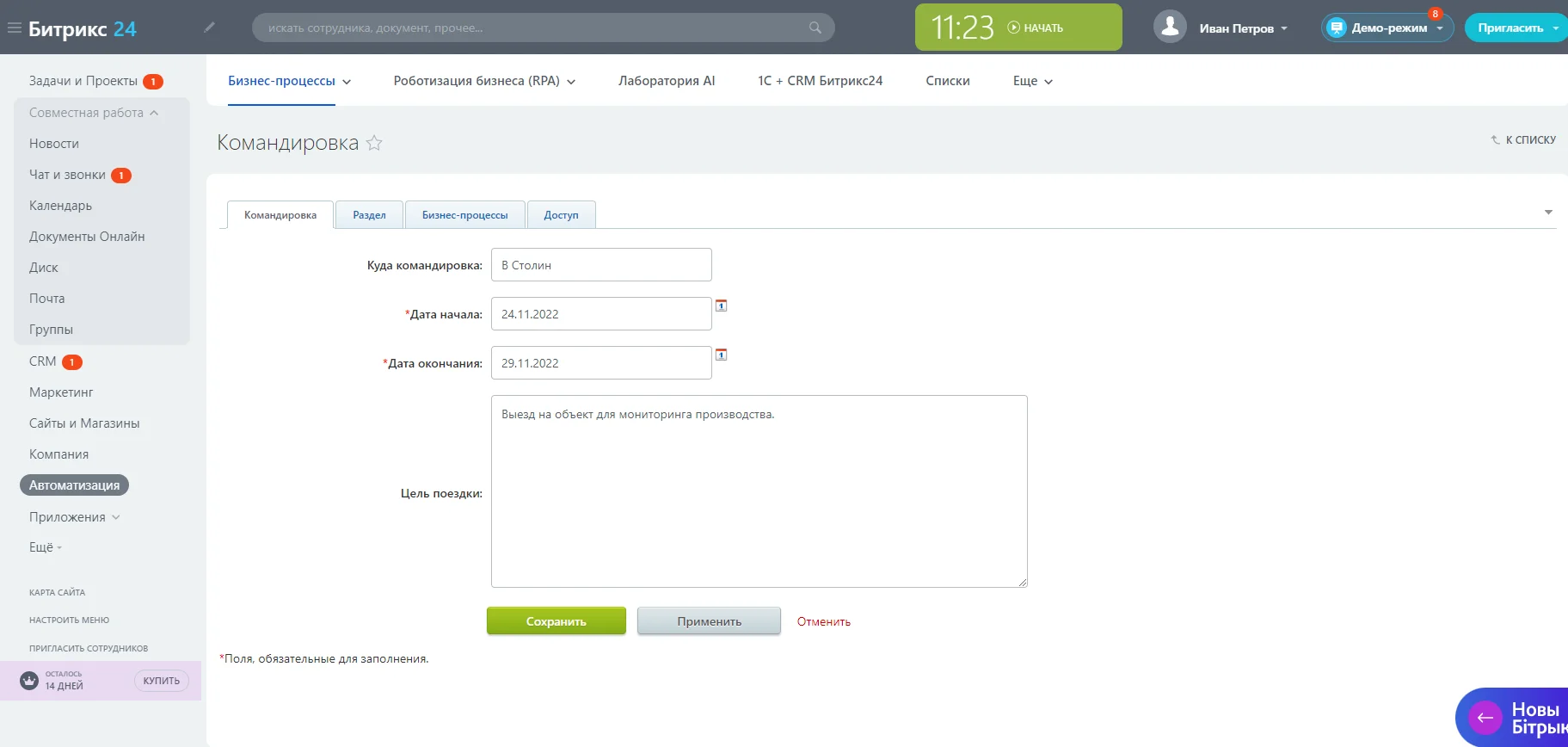
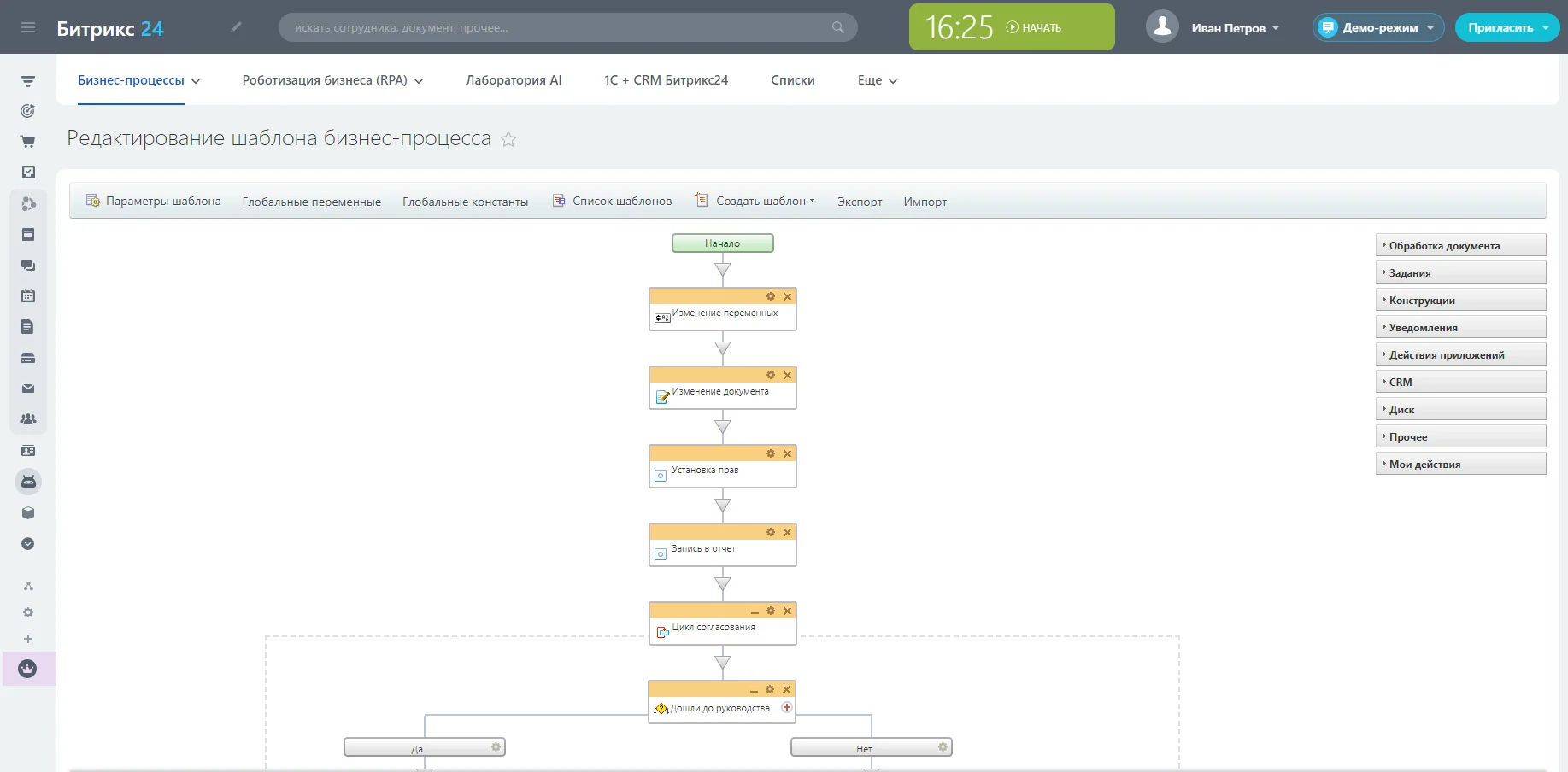




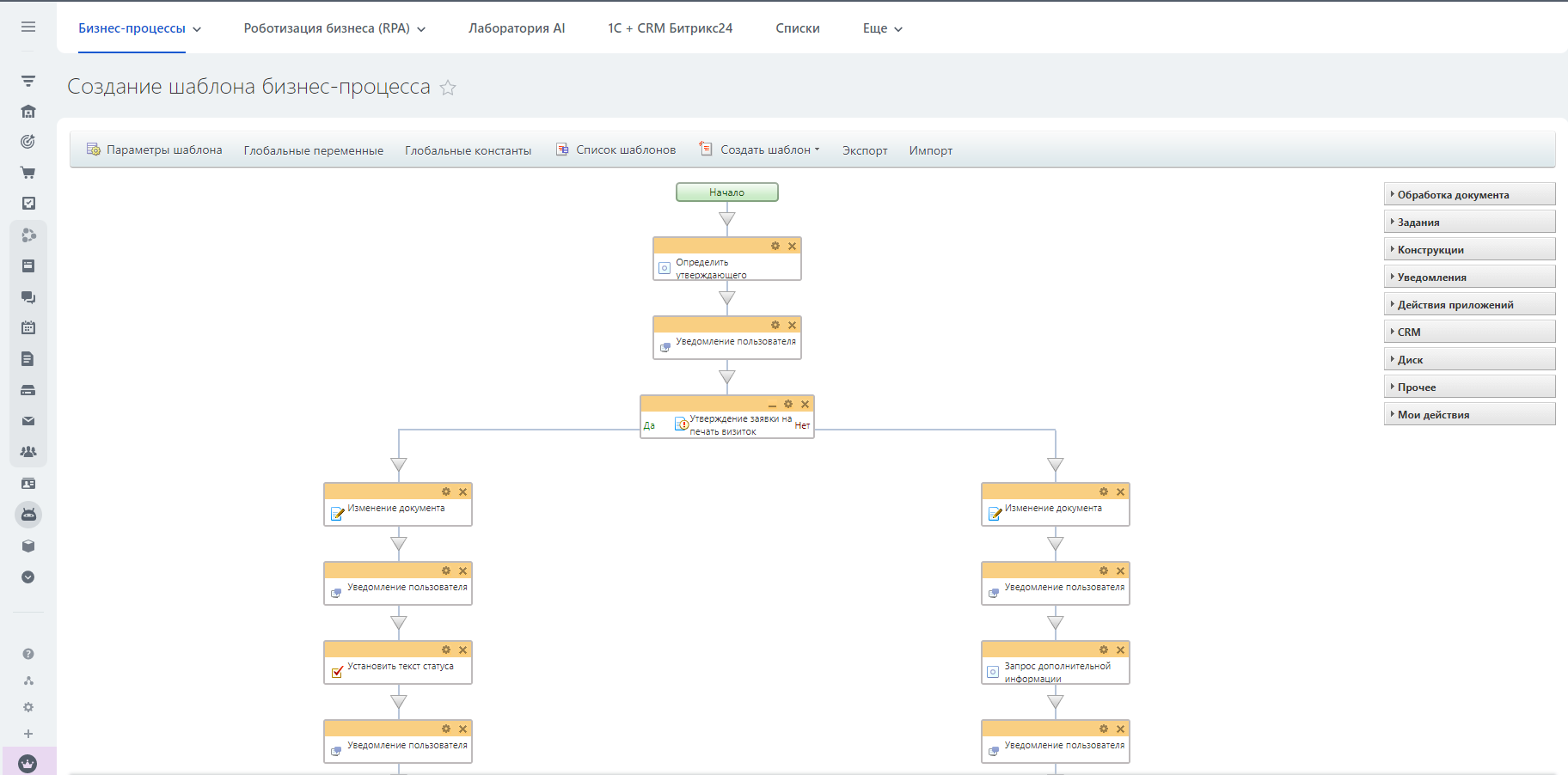
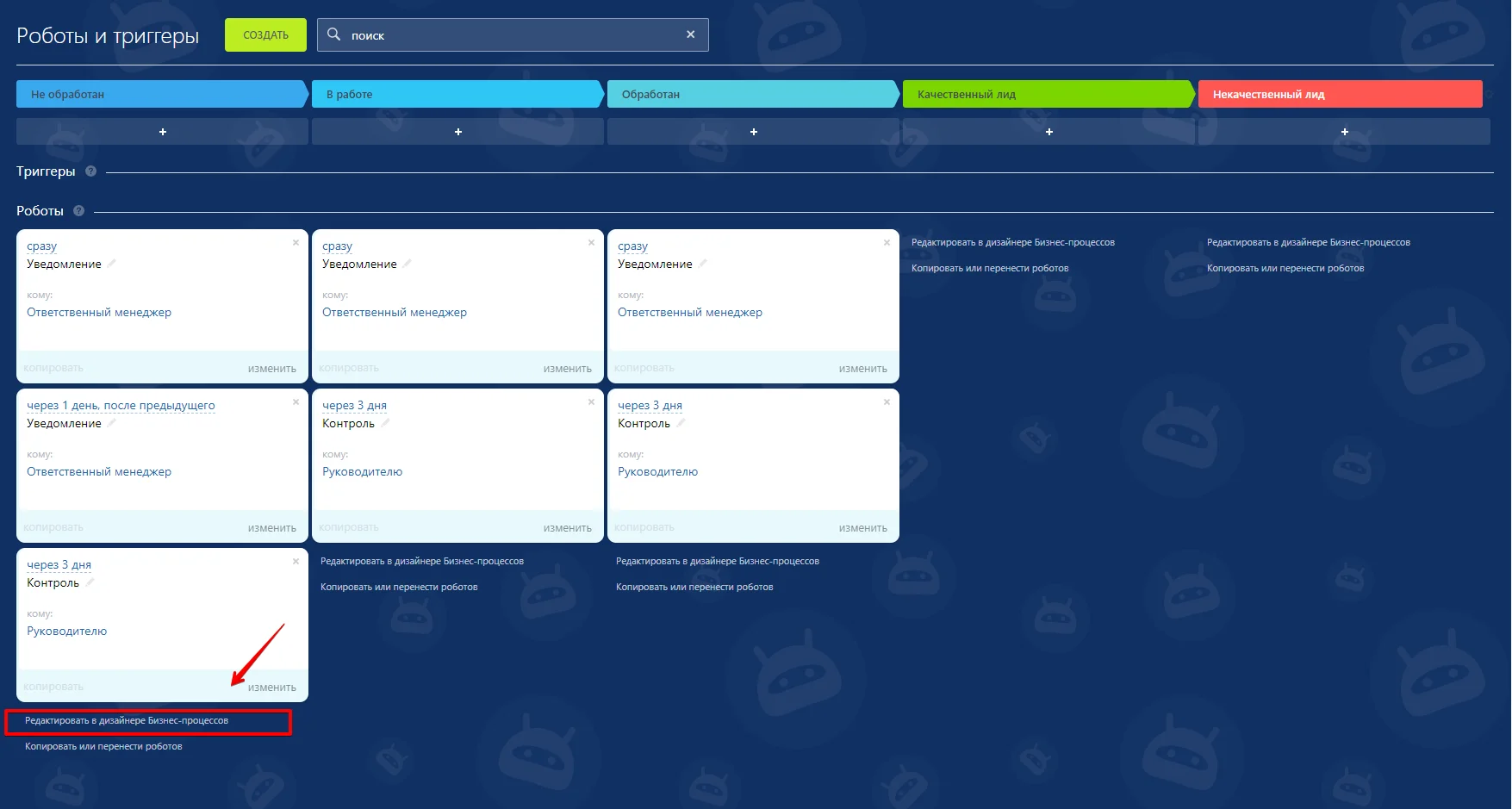


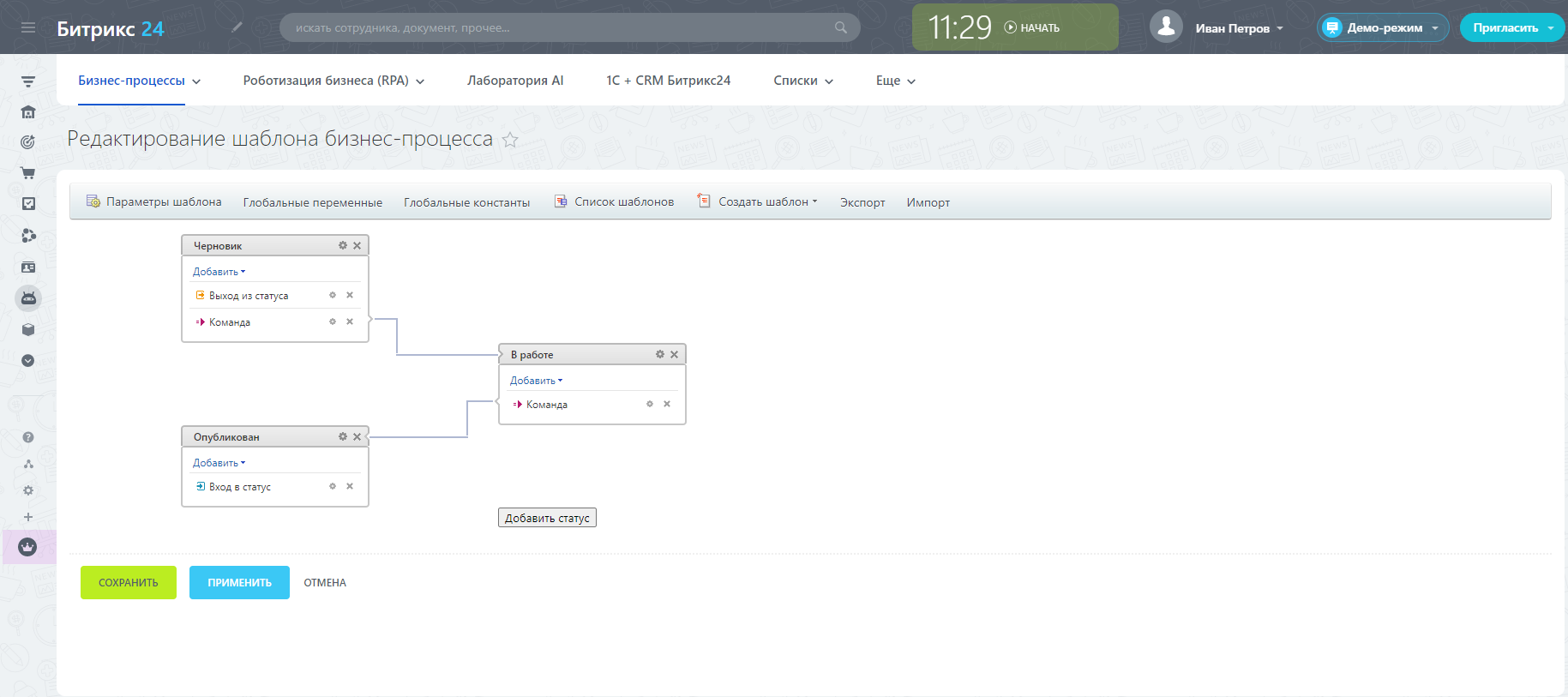



 С помощью мобильного приложения вы можете авторизоваться в 1С-Коннект также и на вашем смартфоне.
С помощью мобильного приложения вы можете авторизоваться в 1С-Коннект также и на вашем смартфоне.